連続保存モードに設定すると、描画ページに表示される一覧をマウスクリックするだけで次々と保存できるようになります。
設定方法は下の解説をご覧ください。
連続保存モードの設定ウィンドウ
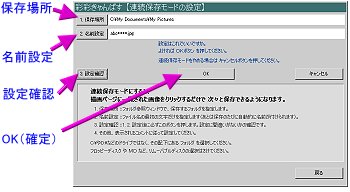
[連続保存モードの設定]ボタンを押すと[設定ウィンドウ]が表れます。
右の項目設定を行うとマウスクリックするだけで連続した自動保存ができるようになります。
連続保存モードの設定ウィンドウにも、設定方法が記載されていますので、実際に設定する場合はそれを参照しながら操作できます。
|
1.保存場所

フォルダ参照ウィンドウで「保存するフォルダ」を指定します。
2.名前設定
ファイル名の頭文字を指定します(半角4文字以内)。
あとは、指定した頭文字に連番が付加され、ファイル名が自動的につけれていきます。
3.設定確認
1.2.の設定後に[設定確認]ボタンを押します。
設定方法が正しくなければ、コメントが表示されますのでそれに従ってやり直してください。
4.OK(確定)
正しく設定されたら[OK]ボタンを押します。
これで[描画ページに]もどり、自動保存ができるようになります。

並んだ画像をマウスクリックするだけで連続して自動保存ができるようになる。
|





